De Selena KomezAtualizado em maio 23, 2018
Não consegue fazer login no seu iPhone e travá-lo na tela de bloqueio? esqueceu a senha do iPhone e não configurou o Touch ID em um iPhone moderno, você precisará redefinir seu telefone para recuperar o acesso. Infelizmente, ele apagará todos os dados e as configurações do seu dispositivo. Se você já fez um backup no iPhone antes de são capazes de evitar o desastre de perda de dados. Como remover a tela bloqueada do iPhone sem senha?
É possível acessar o iPhone sem senha? Na verdade, iPhone, iPad / iPod touch senha de tela bloqueada pode ser removido por si mesmo sem habilidade profissional. O que você precisa é o programa iOS System Recovery, que permitem remover a tela bloqueada no iPhone / iPad / iPod sem perda de dadosAgora, leia e veja como remover a tela bloqueada e acessar seu iPhone de três maneiras.
Solução 1: Restaurar o iPhone via iTunes para remover a tela bloqueada
1. Certifique-se de que você está executando a versão mais recente do iTunes no computador.
2. Conecte o iPhone da tela bloqueada ao computador e selecione o iPhone quando ele aparecer no iTunes.
3. Clique em Restaurar iPhone no painel Resumo.

4. Uma mensagem pop-up irá pedir e pedir sua confirmação, clique em Restaurar. Então o iTunes irá baixar o arquivo do software do dispositivo e restaurar o seu dispositivo automaticamente.
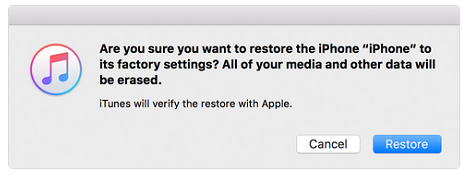
Depois de clicar em Restaurar, o iTunes começará a restaurar o seu iPhone para as configurações de fábrica, todos os seus dados e configurações serão apagados do iPhone após a restauração. faça um backup para o iPhone antes da restauração.
Solução 2: Coloque o iPhone no modo de recuperação para remover a tela bloqueada
Etapa 1. Execute o iTunes no computador.
Etapa 2. Desligue o seu iPhone. E então conecte o iPhone ao computador através do cabo USB.
Etapa 3. Agora pressione e segure o botão Início até ver o logotipo do iTunes (tela do modo de recuperação) aparecer na tela do seu iPhone.
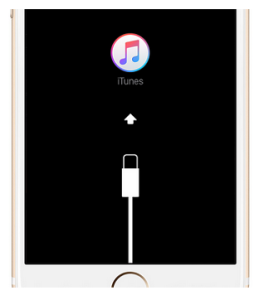
Etapa 4. Quando o dispositivo estiver conectado ao iTunes, você verá uma mensagem pop-up no iTunes solicitando que você escolha Restaurar ou Atualizar conforme abaixo. Selecione Restaurar.
Etapa 5. Depois disso, o iTunes começará a baixar o software para o seu dispositivo. Quando estiver pronto, você pode configurar e usar seu iPhone sem senha.
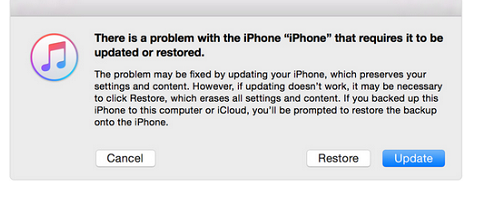
Solução 3: Remova a tela bloqueada do iPhone por meio da recuperação do sistema iOS
Recuperação do sistema iOS da U.Fone é uma ferramenta de reparo de dados particularmente trabalhar para restaurando o sistema iOS para normal e remover tela bloqueada do iPhone sem perda de dadosAlém disso, esta ferramenta de reparo do sistema iOS ajudar a consertar iPhone preso no modo de recuperação, tela preta, preso na tela "conectar ao iTunes", loop no início e outros problemas do dispositivo.Além disso, o programa não só permite reparar o sistema iOS problemas no iPhone, iPad / iPod Touch, mas também permitem que os usuários recuperem dados de dispositivos iOS perdidos devido à exclusão por engano, redefinição de fábrica, perda de dispositivo, atualização do iOS 10 / fuga de presos, etc.


Recuperação do sistema Step 1.Run iOS e selecione a opção de recuperação
Em primeiro lugar, execute a Recuperação do Sistema iOS e clique em “Mais Ferramentas”> ”Recuperação do Sistema iOS” na página inicial do programa. Conecte o iPhone ao computador e clique em “Iniciar” para continuar.

Passo 2.Download do Firmware para iPhone
Certifique-se de que o seu iPhone está conectado ao computador e agora o iOS System Recovery detectará o seu iPhone em breve, oferecendo a versão mais recente do iOS para você baixar. Em seguida, clique em “Download”, o programa começará a baixar o firmware para o seu iPhone.


Etapa 3.Remove a tela bloqueada do iPhone e defina-a como normal
Quando o processo de download do firmware estiver concluído, o iOS System Recovery começará a restaurar o iPhone bloqueado para o normal e a remover a tela bloqueada no iPhone.

Quando o processo estiver concluído, o seu iPhone será como um novo telefone sem senha, você pode começar a usá-lo normalmente, como de costume.
Observação:
O iOS System Recovery atualizará a versão mais recente do iPhone após a restauração.
Seu iPhone será restaurado para o estado não jailbroken após a restauração.


Solução 4: Ignorar a tela bloqueada do iPhone através da remoção da tela bloqueada do iPhone
Outra solução para ignorar a tela bloqueada no iPhone é com a ajuda de Kit de ferramentas para iOS - Remoção de tela bloqueada do iPhoneOferece uma solução segura para desbloquear e acessar seu iPhone facilmente. Capacitar para ignorar bloqueado tela iPhone e acessar o dispositivo sem restaurar a redefinição de fábrica ou executar o Recovery Mode nele. Trabalho de remoção de tela bloqueada do iPhone para todos os dispositivos iOS, incluindo iPhone X, 8 iPhone, 7 iPhone, iPhone 6S / 6, etc ,.
Os passos para acessar o iPhone sem tela bloqueada:
Etapa 1. Conecte o iPhone bloqueado ao computador
Etapa 2. Insira o iPhone no modo DFU
Etapa 3. Confirme as informações do iPhone
Etapa 4. Desbloquear o iPhone sem perda de dados
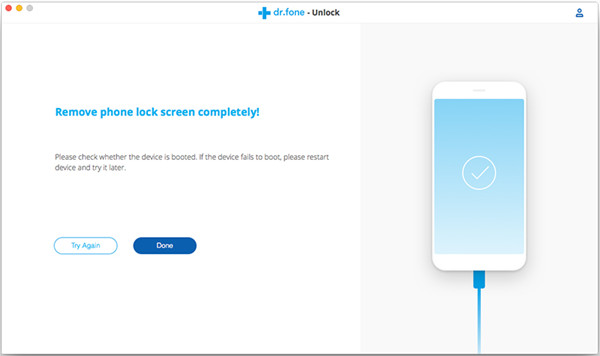
Remoção de tela bloqueada do iPhone para download gratuito:


Artigos Relacionados
Desbloquear senha do iPhone quando Esqueceu a senha do bloqueio da tela do iPhone
Como corrigir Esqueceu a senha de bloqueio de tela do iPhone
Como desbloquear um iPhone roubado sem saber a senha
Como desbloquear o iPhone com tela sem resposta
Como extrair dados no iPhone bloqueado
Como restaurar dados no iPhone bloqueado
Como repor as configurações de fábrica de um iPhone bloqueado
Remover tela bloqueada do iPhone
Comentários
prompt: você precisa login na sua conta MXNUMX antes que você possa comentar.
Ainda não tem conta. Por favor clique aqui para cadastre-se.

Carregando ...



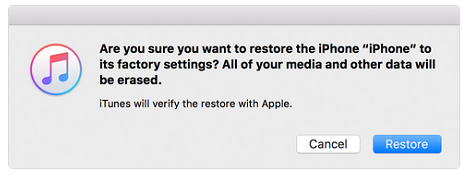
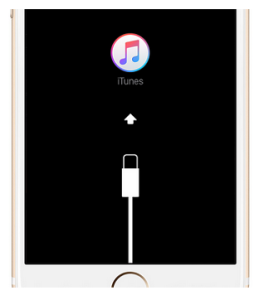
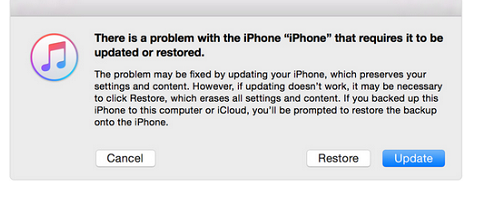






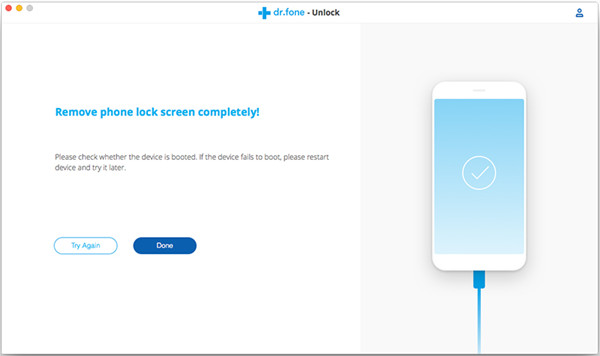








Nenhum comentário ainda. Diga algo...